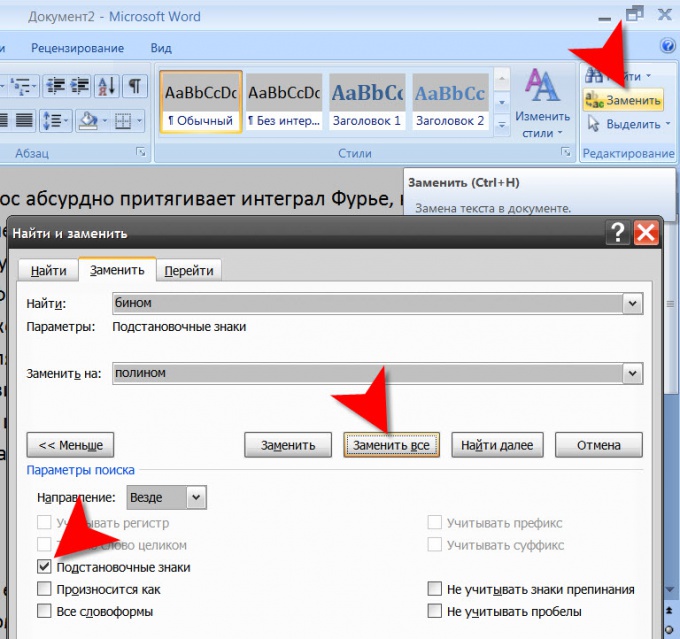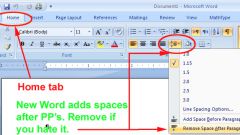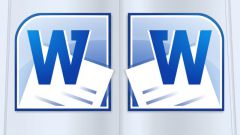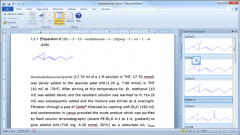Инструкция
1
Запустите текстовый процессор и загрузите в него документ, в котором необходимо произвести замену. В стандартный диалог поиска и открытия файла можно попасть через меню Word либо с помощью одновременного нажатия клавиш CTRL и O (русская литера Щ).
2
Скопируйте в тексте загруженного документа слово, часть слова или фразу, которую требуется заменить. Конечно, можно будет ввести нужный текст и с клавиатуры, но при копировании вероятность ошибиться значительно уменьшается.
3
Откройте диалог поиска и замены. В версии Microsoft Word 2007 для этого надо в меню щелкнуть по кнопке «Заменить» в группе команд «Редактирование» на вкладке «Главная». В более ранних версиях нужно раскрыть в меню раздел «Редактирование» и выбрать пункт «Заменить». Эти действия во всех версиях можно заменить нажатием сочетания клавиш CTRL + H.
4
Вставьте скопированное слово, нуждающееся в замене, в поле «Найти». В поле «Заменить на» наберите слово-замену и нажмите кнопку «Заменить все». Текстовый процессор произведет все необходимые замены и покажет сообщение с отчетом о количестве исправленных слов.
5
Используйте «подстановочные знаки», чтобы задать «приблизительный» поиск. Например, если надо заменить все встречающиеся в тексте слова «влево» и «вправо» словом «вверх», то в поле «Найти» можно ввести «в*во», а в поле «Заменить на» - «вверх». При этом должна быть выставлена отметка в чекбоксе «Подстановочные знаки», который находится на дополнительной панели диалога поиска и замены. Эта панель появляется после щелчка по кнопке «Больше». Кроме звездочки можно использовать и другие знаки - например, подстановочный знак вопроса схож по назначению со звездочкой, но может заменять только одну букву, в то время как звездочка - неопределенное число букв.
Источники:
- как заменить текст